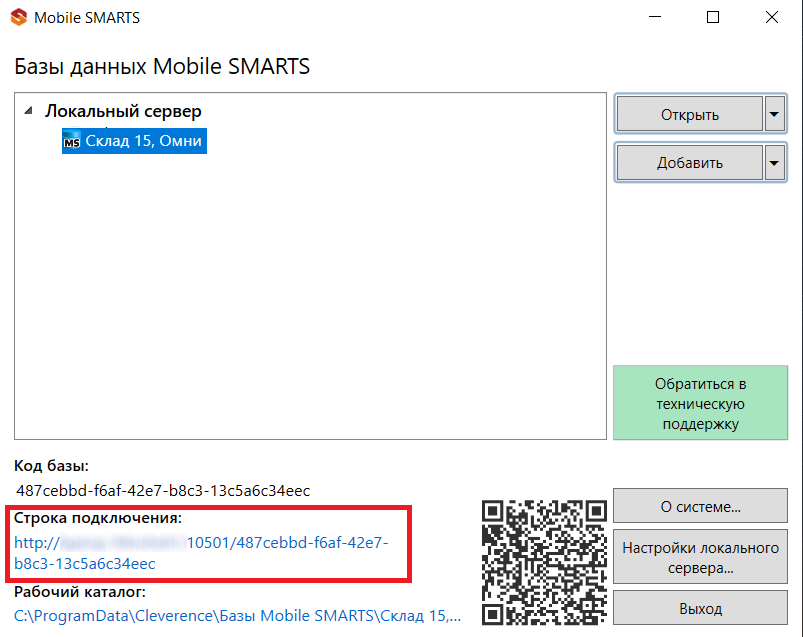О том, как открыть обработку 1С, вы можете прочитать в статье «Запуск основной обработки «1C: Предприятия»» на сайте.
После того, как обработка откроется, она будет иметь вид:
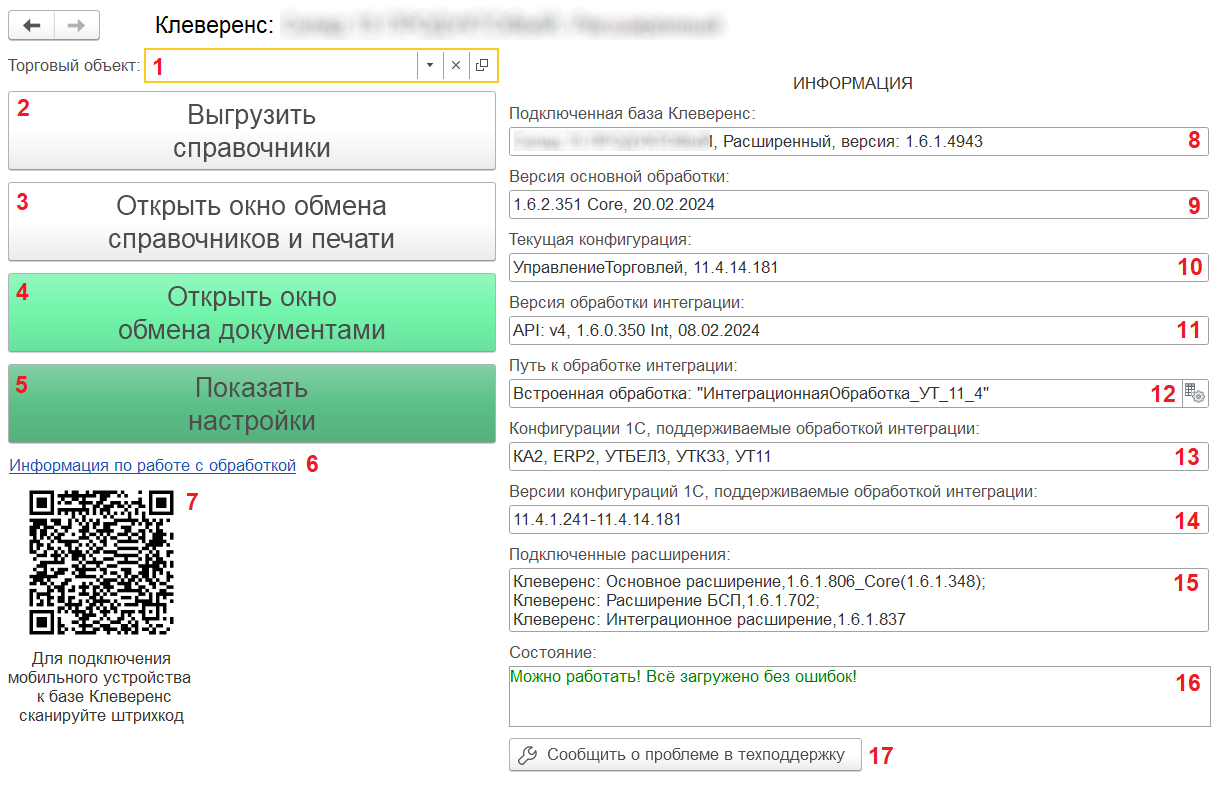
С ее помощью вам доступны следующие действия:
- В данной строке отображается торговый объект, с которым в текущий момент происходит работа. Каждый торговый объект имеет свои справочники, документы, настройки, которые могут сильно отличаться между собой. С помощью кнопок в этой строке можно выбрать или удалить торговый объект, а также просмотреть его параметры.
- Выгрузить справочники. Если вы работаете в режиме офлайн, необходимо регулярно выгружать справочники из базы 1С на ТСД с помощью данной кнопки (в онлайн-режиме — не требуется). Перед выгрузкой справочников можно предварительно настроить параметры их выгрузки.
- Открыть окно обмена справочников и печати. Окно для настройки выгрузки справочников, а также настройка печати ценников и этикеток.
- Открыть окно обмена документами. При работе в офлайн-режиме выгрузка документов из 1С на устройство и загрузка обратно происходит вручную с помощью этого окна.
- Показать настройки. По этой кнопке доступны все настройки, которые есть в этой обработке (подробное описание см.ниже).
- Информация по работе с обработкой— ссылка на статью, в которой описывается функционал данной обработки.
- QR-код для подключения мобильного устройства к обработке 1С.
- Подключенная база Клеверенс — отображается база, к которой в данный момент подключена обработка.
Если при запуске обработки данное поле останется пустым, то необходимо проверить, что в настройках подключения к базе указан верный адрес строки подключения, который можно узнать в менеджере баз.
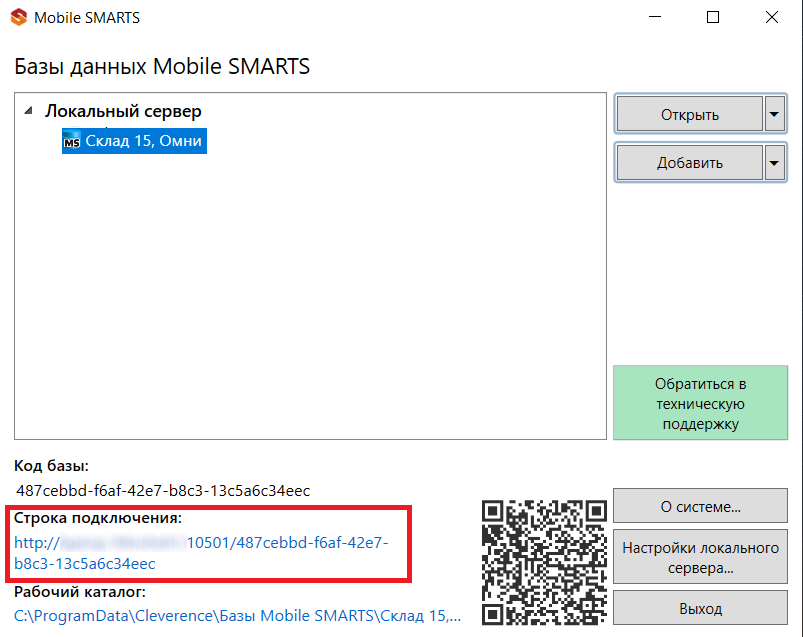
- Версия основной обработки — отображаются системные данные обработки ядра, версия ядра, дата выпуска, форма, на которой работает обработка.
- Текущая конфигурация — конфигурация 1С, с которой в данный момент происходит работа.
- Версия обработки интеграции — отображается версия подключенной интеграционной обработки.
- Путь к обработке интеграции — местонахождение файла с подключенной интеграционной обработкой (можно сменить с помощью кнопки справа).
- Конфигурации 1С, поддерживаемые обработкой интеграции — конфигурации 1С, с которыми возможна работа обработки, обновляются с каждым новым релизом продукта.
- Версии конфигураций 1С, поддерживаемые обработкой интеграции — диапазон версий конфигураций, поддерживаемых интеграционной обработкой, которые обновляются с каждым новым релизом продукта.
- Подключенные расширения — список расширений (и их версии), которые используются для подключения к обработке некоторых дополнительных функций (кнопки в документах, работа с табаком).
- Состояние. В строке отображается информация о текущем состоянии обработки: пригодна ли она к работе, нет ли ошибок, и в каком режиме сейчас находится. Если это демо-режим, обработку необходимо лицензировать.
- Сообщить о проблеме в техподдержку — можно создать и отправить обращение в техподдержку Клеверенс прямо из обработки (подробнее).
Вкладка «Информация» отображает системные параметры обработки.
При нажатии на кнопку «Показать настройки» открывается следующая вкладка:

- Имя и версия подключенной базы Mobile SMARTS к текущей конфигурации «1С: Предприятия».
- Настройка или изменение параметров подключения к базе Mobile SMARTS. Подробнее читайте статью «Настройка параметров подключения к базе Mobile SMARTS».
- Кнопка доступна только администраторам. Можно скопировать настройки подключения к текущей базе Mobile SMARTS и передать их другим пользователям.
- Путь к подключенной интеграционной обработке.
- Настройка подключенной интеграционной обработки. Подробнее читайте статью «Интеграционная обработка»
- Настройка бизнес-процессов. Подробнее читайте статью «Настройки бизнес-процессов».
- Настройка ручного обмена. Подробнее читайте статью «Настройка ручного обмена документами».
- Настройка онлайн-обмена. Подробнее читайте статью «Настройка онлайн-обмена документами».
- Настройки регламентного обмена. Подробнее читайте статью «Регламентная выгрузка документов из «1С: Предприятия» на ТСД».
- Настройка торговых объектов. Выполнить конфигурацию торговых объектов.
- Настройка глобальных параметров — индивидуальная настройка одних переменных для различных торговых объектов или складов. Подробнее в статье «Создание и настройка глобальных параметров с возможностью масштабирования в рамках торговых объектов».
- Настройка пользователей Mobile SMARTS для работы с ними на ТСД. Подробнее читайте статью «Импорт пользователей из 1С и управление пользователями Mobile SMARTS в основной обработке».
- Расширенные настройки — дополнительные настройки работы обработки с базой Mobile SMARTS.
- Отобразить все настройки — все настройки обработки отображаются в виде одной таблицы для удобного просмотра и сравнения их значений.